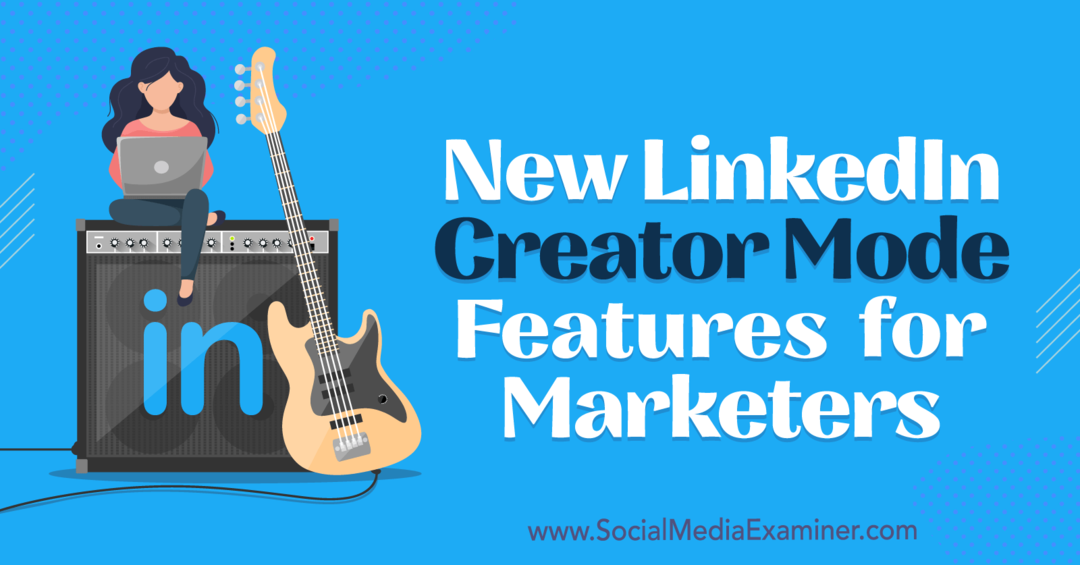كيفية إنشاء ونشر مشاركات المدونة من Word 2013 أو 2016
مايكروسوفت أوفيس مايكروسوفت / / March 19, 2020
إذا كنت مدونًا ، فقد تفضل أداة تدوين معينة على Mac أو الكمبيوتر الشخصي ، لكن Word 2013 لديه بعض إمكانات التدوين الرائعة حقًا. إليك نظرة.
عندما يتعلق الأمر بالتدوين على Windows ، كاتب ويندوز لايف هو خياري الأول ، ولكن Word 2013 لديه إعداد جيد جدًا الآن أيضًا. لقد قمت بالتدوين من إصدارات سابقة من Word في الماضي ، لكن 2013 يحتوي على ميزات أكثر بكثير وأسهل في الاستخدام.
تحديث: تمت كتابة هذه المقالة باستخدام Word 2013 ، ولكن الخطوات هي نفسها في Office 2016.
مدونة من Word 2013 أو 2016
افتح Word وانتقل إلى ملف> جديد وإذا كنت تريد نموذجًا ، فحدد نموذج المدونة من القائمة.

بعد ذلك ، عندما يأتي القالب ، انقر فوق الزر إنشاء.
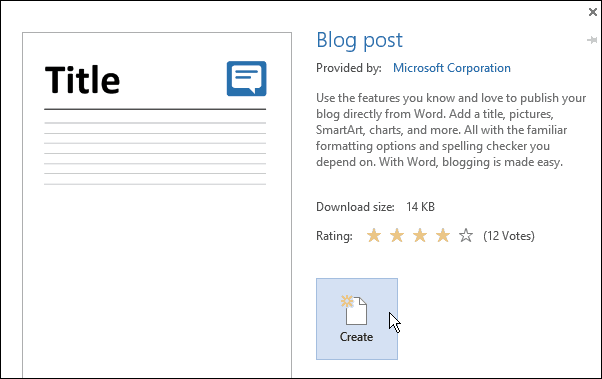
ستحصل الآن على معالج للعمل من خلاله يتيح لك إعداد حساب مدونتك الحالي. أولاً ، حدد مزودك الحالي. إذا لم يكن لديك واحد حتى الآن ، يمكنك إعداد واحد على أحد المزودين المقدمين.
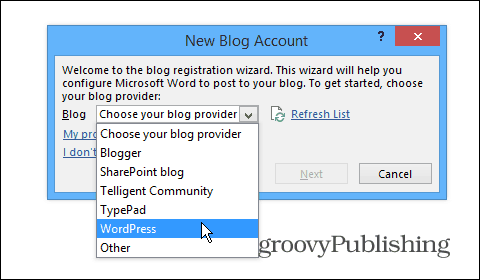
أدخل عنوان URL الخاص بمدونتك واسم المستخدم وكلمة المرور وحدد خيارات الصورة الخاصة بك.
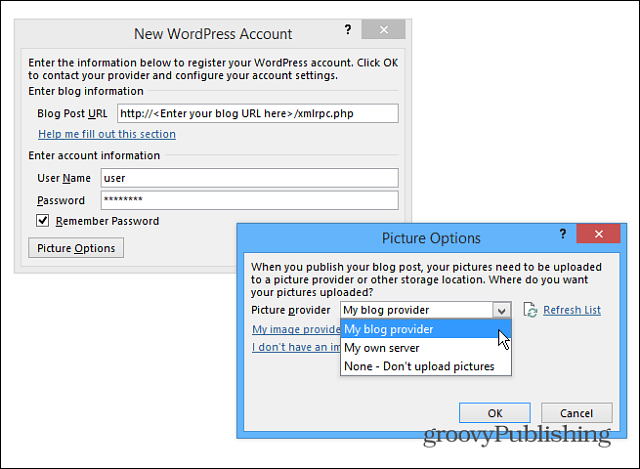
بعد الانتهاء من إعداد كل شيء ، يمكنك بدء مشاركتك الأولى. في ما يلي مثال لمقالة بدأت بها حول إنشاء مدونة في Word 2013. إذا كنت معتادًا على الإصدار الجديد من Word ، فستجد الواجهة وعناصر التحكم سهلة لإنشاء مشاركة عالية الجودة.
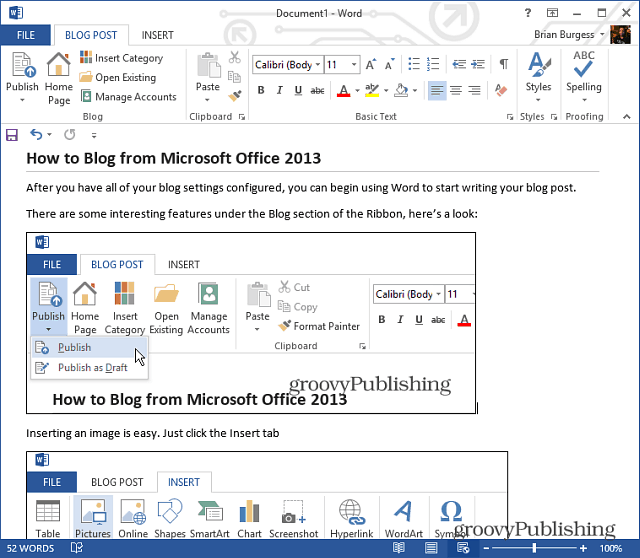
يعد إدراج صورة أمرًا سهلاً ، ما عليك سوى وضع المؤشر في المكان الذي تريد أن تكون الصورة فيه وتحديده إدراج> صور. لاحظ أنه هنا يمكن أيضًا إضافة SmartArt والمخططات ولقطات الشاشة والرموز وغير ذلك الكثير. هذا مثالي للحصول على وجهة نظرك في مشاركة مدونة.
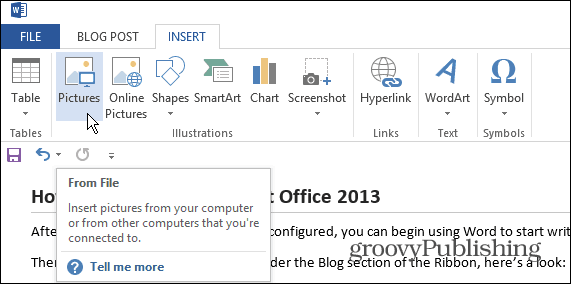
ثم حدد الصورة التي تريد إدراجها. أو يمكنك فقط سحب الفن وإسقاطه في مشاركتك أيضًا.
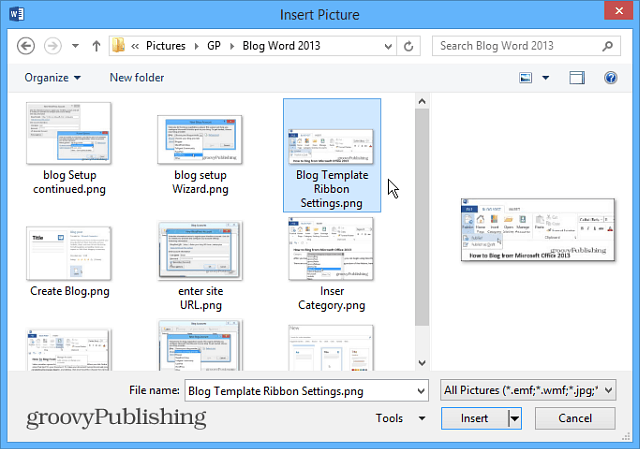
عندما تكون مستعدًا لنشر رسالتك ليراها العالم أجمع ، حدد علامة تبويب مشاركة المدونة وزر النشر أو النشر كمسودة حتى تتمكن من تعديلها على نظام CMS الخاص بك مثل وورد.
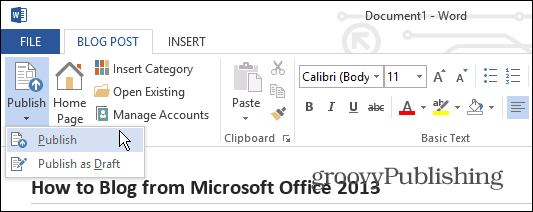
إذا كنت تستخدم Word 2010 ، فراجع مقالة Austin: كيفية استخدام Word 2010 كمحرر مدونة.